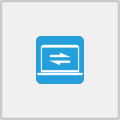

猜您喜欢:
如果需要对系统进行刷机可以用小编带来的这款Hasleo Backup Suite数据备份软件提取对电脑中的重要数据进行备份保存的操作,软件是一个很实用的数据备份工具,能够帮助用户快速克隆磁盘中的内容,支持一键还原所有文件程序,很适合用在刷机或重装系统之后,为用户省去很多麻烦。
从BitLocker加密驱动器中恢复已删除/丢失的文件。
从“已删除/丢失的BitLocker加密分区”中恢复丢失的数据。
从格式化的,不可访问的,失败的,损坏的BitLocker加密驱动器中恢复丢失的数据。
支持的文件系统类型:FAT,NTFS,exFAT。

1系统、磁盘或分区的备份和恢复
首次启动该软件时,会弹窗提醒进行默认的备份镜像文件存储路径设置。由于系統、分区或磁盘的镜像文件一般都很大,因此一定要保证目标位置所在的磁盘分区有足够的剩余存储空间。
可以将当前正在运行的Windows系统备份到镜像文件中。
首先点击软件左侧栏内的“备份”按钮,然后在右侧的窗格中点击“系统备份”按钮。
在接下来的窗口中,软件会自动探测与当前系统相关的分区并进行默认的勾选,在这里可以键入备份的“任务名称”和简单描述。此外,还可以点击“备份选项”进行一些必要的设置。
点击位于窗口左下角的“备份选项”蓝色文字链接,进入“备份选项”设置窗口,依次按需点击左侧栏中的设置项目进行设置。其中在“空间”一项中可设置镜像文件的压缩程度,压缩程度越高,生成的文件越小,也越能节省目标磁盘空间;同时还可以设置自动按设定的大小分割镜像文件。
如果需要对镜像文件进行加密,点击“加密”并选择“启用加密”选项,然后键入密码即可。若选择了“使用256位加密”选项,则安全性更高。此外,在“高级”选项卡中,还可以启用“逐扇区备份”。最后点击“执行”按钮即可开始备份。
除了备份系统外,也可以将某个磁盘或分区备份到镜像文件中。磁盘或分区的备份与系统的备份步骤类似,选择了相应的功能按钮之后,进入磁盘/分区选择窗口,若有多个磁盘或分区,可以多重选择,也就是说可以将多个磁盘或分区备份到同一个镜像文件中。“备份选项”的设置也类似于系统备份中的设置方法。
若需要还原所备份的系统、分区或磁盘时,点击“还原”按钮,然后通过“浏览镜像文件”找到需要还原的镜像,按照向导找到目标位置,执行还原操作即可。
2克隆系统、磁盘或分区
系统、磁盘或分区的数据转移如果用传统的对拷办法速度会非常慢,而且有的隐藏文件可能会丢失而造成拷贝不全,因此不建议采用。此时,可以利用本软件所提供的克隆功能来实现数据转移。
例如,要将当前正在运行的系统克隆到新磁盘中。先用硬盘盒将新磁盘挂接到当前运行的系统中,之后依次点击“克隆→系统克隆”。接下来,选择要克隆的系统分区,点击“下一步”选择目标分区为新磁盘中的特定分区,然后按照向导的提示进行操作即可。
克隆磁盘、克隆分区的方法类似,只是注意目标磁盘或分区的容量一定不能小于原有的磁盘或分区的容量。
3执行常见的磁盘维护任务
在软件中依次点击“工具→应急磁盘”,即可创建能启动PE的镜像文件ISO。将此文件用软碟通或WinISO等工具写入到闪存盘、光盘或移动硬盘中,即可拥有一个系统维护启动盘。
若要将另外的系统挂接到当前的系统上,形成双系统或多系统的组合时,可以依次点击“工具→添加启动菜单”来添加启动菜单项。
若是需要安全地擦除磁盘中的数据,可以依次点击“工具→擦除驱动器”,然后选择“磁盘模式”或“分区模式”,点击“执行”按钮进行擦除。用这种方法擦除数据之后,就不会像直接格式化那样能够被轻易地恢复。
在遇到由于磁盘主引导区损坏而不能使用的情况时,可以依次选择“工具→重建MBR”来进行主引导区的重建。
1、系统备份
选择“系统备份”并根据需要指定备份选项和备份映像文件的存储路径,然后单击“继续”开始备份操作。
2、磁盘/分区备份
选择“磁盘/分区备份”,选择要备份的磁盘或分区,并根据需要指定备份选项和备份映像文件的存储路径,然后单击“继续”开始备份操作。
3、系统/磁盘/分区还原
选择备份任务或浏览备份映像文件,选择要还原的磁盘或分区并选择要还原到的目标位置,然后单击“继续”开始还原操作。
4、系统克隆
选择“系统克隆”,选择目标磁盘并根据需要调整分区的大小和位置,然后单击“继续”开始克隆操作。
5、磁盘/分区克隆
选择“磁盘克隆”或“分区克隆”,选择源磁盘或分区和目标磁盘或分区,根据需要调整分区的大小和位置,然后单击“继续”开始克隆操作。
软件支持用户对电脑中的内容一键备份还原,不管是什么类型的文件都能通过软件实现备份操作,可以用来克隆整个系统,功能强大,并且完全免费,操作页面很直观。
上文就是小编为您带来的Hasleo Backup Suite数据备份了,更多精彩软件请多多关注非凡软件站。

数据备份软件大全 当我们要对系统进行刷机或者重装等操作时,就需要用到数据备份的功能了,数据备份软件可以帮助用户将重要的文件备份储存起来,避免文件丢失造成损失,也方便随时做替补使用。
在这个网购盛行的时代,手机淘宝成为了许多人购物的首选平台。然而,频繁的购物也可能会让您对所花费的金额感到困惑。那么,您是否知道如何在手机淘宝上查看自己已经花费了多少钱呢?本文将详细为您介绍如何操作。进入“我的淘宝”页面首先,打开手机淘宝应用,点击屏幕下方的“我
随着春节的脚步越来越近,对于漂泊在外的游子来说,回家过年的愿望愈发强烈。然而,一票难求的问题总是让人心生焦虑。如何才能顺利买到回家的火车票、汽车票或机票呢?本文将为你提供一份详尽的购票攻略,助你成功“抢”到一张回家的车票。提前规划行程,掌握购票时间要想顺利购买
熊掌记作为笔记管理的得力助手,它支持多种导入方式。你是否曾想过将旧笔记或文档快速迁移至熊掌记,却对操作步骤感到迷茫?别担心,接下来小编将详细指导你,无论是从本地文件、云端存储还是其他笔记应用,都能轻松实现笔记的导入,让你的笔记整理工作变得更加高效与顺畅。熊掌记添加笔记方法详解1. 在熊掌记app首页,点击左上角【三条横】。2. 左侧切换出窗口,点击【竖立的...】。3. 随后,点击【导入笔记】。4
新年到,福气是不是也跟着到了呢?2025年支付宝集五福的开奖时间定在什么时候呢?大家是不是都特别关心这个问题呀?那就和小编一起来看看吧。2025支付宝集五福开奖时间是几点2025年1月28日晚22:18。详细介绍1、活动时间:预计将于2025年1月20日正式开启。2、届时玩家只需参与并集齐五福就能瓜分现金奖励。3、五福:爱国福、富强福、和谐福、友善福、敬业福。4、今年的五福将会推出一些新的玩法,会
2025年支付宝的集五福活动正如火如荼地进行中,友善福作为其中较难获得的一种福卡,受到了不少用户的关注。为了帮助大家更容易地收集到友善福,这里提供一些可能有助于扫出或获得友善福的图片。支付宝友善福图片2025大全好了,以上就是小编今天带来的所有内容了。想要了解更多资讯、教程、攻略就来非凡软件站,快快收藏吧,更多精彩不容错过!
抖音是一款十分好玩有趣的社交软件,用户们可以随心所欲的进行各种不同的直播互动,但是直播过程中也是需要注重个人隐私的,下面小编就来为大家介绍一下设置教程,有需要的小伙伴及时关注哦!抖音直播观众隐私设置方法一览第一步:打开抖音APP,点击底部中央的“+”号按钮进入拍摄页面。第二步:在拍摄页面,点击右上角的“设置”图标(通常为三个点或齿轮状图标)。第三步:在设置页面向下滑动,找到“允许观众查看他人资料”
本站所有资源(含游戏)均是软件作者、开发商投稿,任何涉及商业盈利目的均不得使用,否则产生的一切后果将由您自己承担!本站将不对任何资源负法律责任,所有资源请在下载后24小时内删除。
如侵犯了您的版权、商标等,请立刻联系我们并具体说明情况后,本站将尽快处理删除,联系 (版权说明注意事项)。若有关在线投稿、无法下载等问题,请与本站客服人员联系
(版权说明注意事项)。若有关在线投稿、无法下载等问题,请与本站客服人员联系 !
!
用户可自行按线路选择相应的下载点,可以直接点击下载/另存为,若直接点击下载速度太慢,请尝试使用高速下载器。为确保下载的文件能正常使用,请使用WinRAR最新版本解压本站软件。
建议大家谨慎对待所下载的文件,大家在安装的时候务必留意每一步!关于360安全卫士或QQ电脑管家的有关提示,请自行注意选择操作。